윈 도 우 절전모드 - 메뉴 키로 실행하기
2021.03.14 08:23
제가 절전모드(하이브리드 절전, 최대 절전 포함)를 사용하게 된 것은 절전보다는 컴퓨터를 사용하던 그대로 다시 사용하는데 목적이 있습니다
종료와 부팅이 아무리 빠르다고 해도 컴퓨터를 사용하던 그대로 다시 만들려면 시간이 걸립니다. (여러 창과 프로그램들이 실행되어 있습니다)
컴퓨터를 24시간 계속 켜두면 쓸데없이 전기가 낭비되니까요. 이런 측면에서는 절전이 맞긴 합니다
이제 절전모드 방법입니다
윈도우에 전원 옵션에서 시간 설정하면 자동으로 절전모드로 진입합니다만....
10분이든 20분이든 컴퓨터가 켜진채로 있는 것이 저는 그렇더군요.
컴퓨터를 사용하지 않을 때 - 특히 잠 잘 때 컴퓨터가 켜져 있으면 신경 쓰입니다 -
바로 절전으로 해둡니다
상당히 오래 전부터 단축키 사용 목적으로 오토핫키를 사용해왔습니다
오토핫키의 절전과 최대절전 명령은 다음과 같습니다. 사용한 적이 있지만 윈도우의 절전 메뉴보다 느리게 반응해서 사용하지 않습니다.
DllCall("PowrProf\SetSuspendState", "int", 0, "int", 0, "int", 0) = 절전모드 (hiberfil.sys 파일이 있으면 하이브리드절전)
DllCall("PowrProf\SetSuspendState", "int", 1, "int", 0, "int", 0) = 최대절전모드 (hiberfil.sys 파일이 있어야 합니다)
윈도우의 rundll32.exe powrprof.dll SetSuspendState 명령도 사용했었지만 역시 느리게 반응하여 사용하지 않습니다.
hiberfil.sys 없으면 절전모드, hiberfil.sys 있으면 최대절전으로 작동합니다
윈도우 절전 메뉴를 사용하지 않는 것은 여러 단계를 거쳐서 클릭해야 하는 약간의 불편함도 있고
아주 가끔이지만, 절전 대신에 시스템 종료를 누른 적이 있어서 사용하지 않습니다
그래서 한동안 윈도우의 'Windows 종료' (바탕화면에서 alt + f4 누르면 나타납니다) 에서 절전 메뉴가 자동으로 나타나게 하여 실행했습니다
과정은 복잡하지만 자동화하여 사용할만 했습니다만, 업데이트 및 종료 메뉴가 있는 경우 절전 대신 업데이트 및 종료가 되어 버리는 문제가 있더군요;;
그래서 최근에 다시 한번 구글링하여 찾은 것이 얼마 전에 강좌에도 올린 파워쉘 명령입니다
Add-Type -Assembly System.Windows.Forms
[System.Windows.Forms.Application]::SetSuspendState("Suspend", $false, $true)
윈도우의 절전 메뉴와 동일하게 작동합니다. hiberfil.sys 없으면 절전모드, hiberfil.sys 있으면 하이브리드절전으로 작동합니다
그동안 키보드에 메뉴 키 이용하여 사용했습니다.
그 전에는 위와 같이 느리거나 복잡해서 공개하지 않다가 이제 간단하고 윈도우 절전 메뉴와 비슷하게 빠르기 때문에 공개해봅니다
exe로 변환해서 걱정했는데 다행히 바이러스 토탈 사이트에서 바이러스는 잡지 않네요
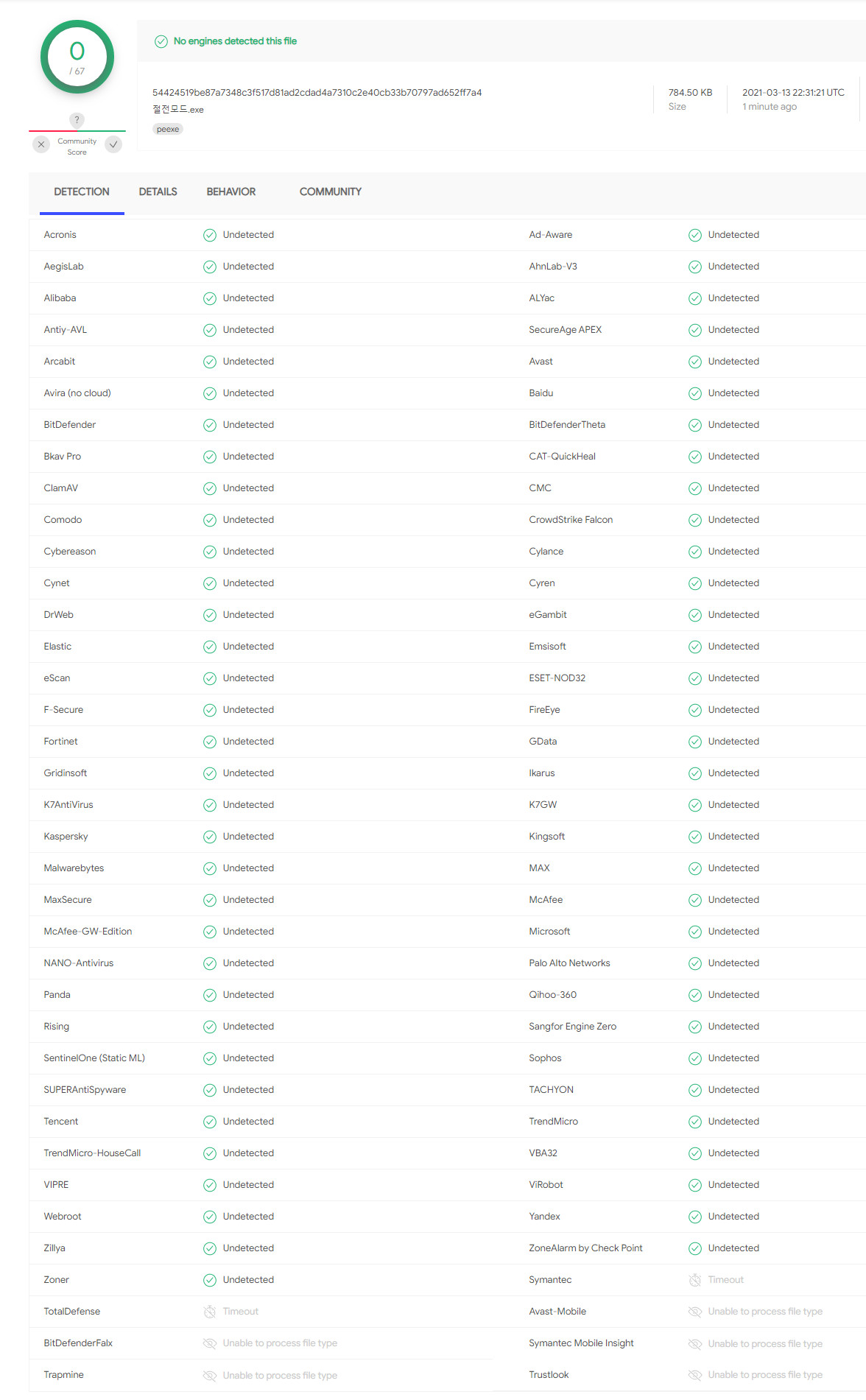
절전모드.exe (Windows 10 ~ Windows 7까지 작동합니다)
사용법: 절전모드.exe 실행하신 후에 키보드에 메뉴 키를 1초간 누르시면 '절전 시작합니다' 메시지가 나타납니다. 손을 때셔도 됩니다
hiberfil.sys 없으면 절전모드, hiberfil.sys 있으면 하이브리드절전으로 작동합니다. 최대 절전모드는 작동하지 않습니다
혹시 메뉴 키 모르시는 분들을 위하여 오른쪽 윈도우 키 근처에 줄 무늬 키 입니다 ^^ (메뉴 키 구글 검색하시면 나옵니다)
hiberfil.sys 만들기는 Powercfg /h on 이고 hiberfil.sys 삭제하기는 Powercfg /h off 입니다
cmd를 관리자 권한으로 실행하신 후에 입력하시면 됩니다 (복사/붙여넣기도 됩니다)
작업 스케줄러에 등록되어서 윈도우 시작 때 자동으로 시작되게 해놨습니다
윈도우 시작 때 자동으로 시작되지 않게 하시려면
cmd를 관리자 권한으로 실행하신 후에 SCHTASKS /delete /f /tn 절전모드.exe 을 입력하시면 됩니다 (복사/붙여넣기도 됩니다)
작업 스케줄러에서 직접 삭제하셔도 됩니다
절전모드.exe 종료하시려면 트레이에 아이콘 우클릭 후 exit 클릭하시면 됩니다
댓글 [13]
-
cungice 2021.03.14 09:55
-
lakeside 2021.03.14 11:39
감사합니다 ^^
-
anh 2021.03.14 12:13
수고하셨습니다.
-
노선부장 2021.03.14 13:08
수고하셨습니다
-
빠송 2021.03.14 16:19
늘 감사합니다.
수고 많이 하셨습니다.
-
ehdwk 2021.03.14 17:17
수고하셨습니다. -
pp빵빵 2021.03.15 01:31
수고하셨습니다.
-
쵝오의날들 2021.03.15 10:00
저도 오토핫키를 참 자주 사용하는 유저인데 실례가 안된다면 스크립트 좀 공개 해 주실 수 있나요?
-
suk 2021.03.15 10:21
단순해서 창피하여 공개를 하지 않으려고 했는데요 ㅎㅎ;
오토핫키는 메뉴 키를 단축키로 사용하려고 만든 것이고
대부분 구문과 명령어들은 오토핫키 구문과는 관련이 없는 윈도우의 파워쉘과 명령어들을 Run 으로 실행하는 방식입니다
#SingleInstance force
SetWorkingDir %A_ScriptDir%
if not A_IsAdmin
{
Run *RunAs "%A_ScriptFullPath%"
Exitapp
}
Run, SCHTASKS /Create /f /tn "%A_ScriptName%" /sc ONLOGON /tr "%A_ScriptFullPath%" /rL HIGHEST,,hide
Return ; <--- 여기 Return 넣는 것이 더 좋을텐데요. 원문 파일에는 들어가지 않았습니다
AppsKey::
StartTime:=A_TickCount
loop
{
if !GetKeyState("AppsKey","p")
{
Send {AppsKey}
Return
}
ElapsedTime:=A_TickCount - StartTime
if ElapsedTime > 1000
Break
}
tooltip 절전 시작합니다
sleep 500
tooltip
FileDelete, %A_Temp%\sleep.ps1
FileAppend,
(
Add-Type -Assembly System.Windows.Forms
[System.Windows.Forms.Application]::SetSuspendState("Suspend", $false, $true)
), %A_Temp%\sleep.ps1
RunWait, PowerShell.exe -nop -exec bypass -file %A_Temp%\sleep.ps1,,hide
FileDelete, %A_Temp%\sleep.ps1
Return
-
sis 2021.03.15 12:41
고생하셨습니다.
즐거운 하루 보내세요.
-
블랙앤해적 2021.03.22 15:10
이런거 찾고있었거든여... 메뉴키말고 , 작업표시줄에 아이콘 한번누르면 절전모드 들어가게 만들고 싶은데요... 부탁좀 드리겠습니다.
-
suk 2021.03.22 15:21
절전모드 바로가기 3가지 파일은 이 글 쓰기 며칠 전에 강좌에 올렸습니다 https://windowsforum.kr/lecture/15561963
바로가기 우클릭으로 작업표시줄에 고정하여 사용하시면 됩니다
-
블랙앤해적 2021.03.22 19:37
정말 감사합니다. 간절히 찾던거였습니다.

수고 많으셨습니다. 감사합니다.